이번에 갤럭시 Z폴드6를 구매하게 되면서 이전 핸드폰의 데이터를 모두 옮겼습니다. 몇 년 전과 비교해서 QR 코드로 설정을 바로 옮길 수 있게 하는 점이나 카카오톡 데이터도 모두 스마트 스위치로 옮길 수 있는 점 같은 것들이 바뀌었더라구요. 좀 더 편해진 갤럭시 데이터 옮기기 방법을 소개합니다.
갤럭시 데이터 옮기기
영롱한 신형 갤폴드6… 냅다 전원부터 켜봤더니 QR 코드로 기존 폰을 옮길 수 있는 절차를 시작해주더라구요. 건너뛰기하고 다음에 다시 할 수도 있을 거 같긴했는데 처음보는 방식이라 우선 진행해봤습니다.
이렇게 새 폰에 QR을 띄워주고 기존 폰으로 인식만하면 기존에 쓰던 폰을 인식합니다.

사용자 인증하라고 나오면 기존 휴대폰 비밀번호를 입력합니다.

휴대전화 준비 중 멘트가 나오면 기다려줍니다.

모바일 네트워크 연결을 하라고 나옵니다.
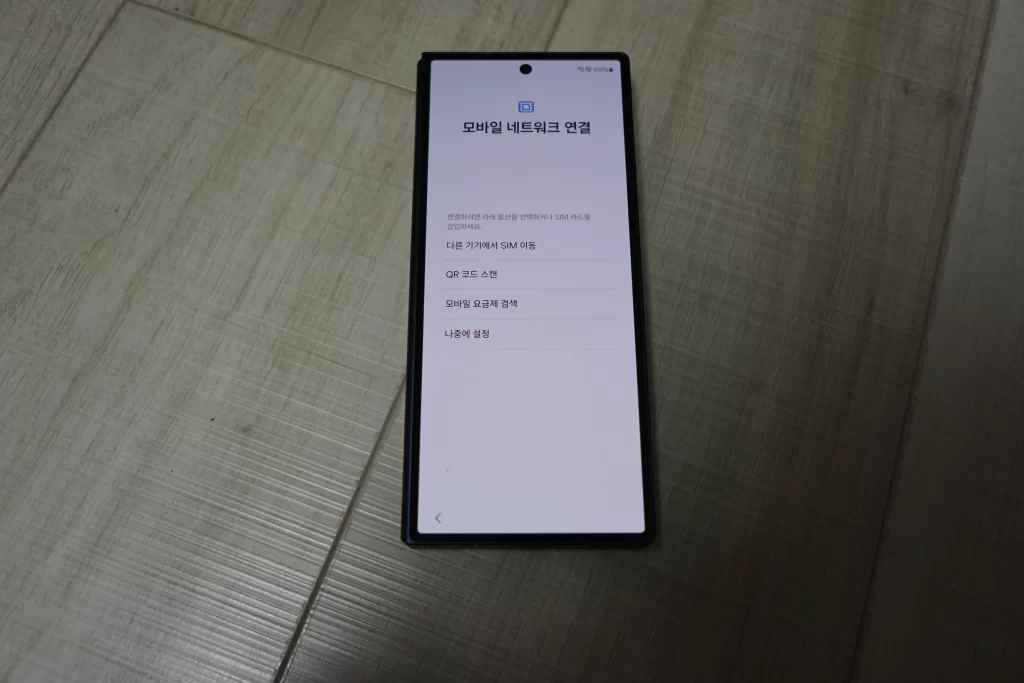
저는 기존 유심을 그대로 쓸 거기 때문에 바로 유심을 바꿔줬어요. 사진 아래가 기존 폴드3 유심이고 위가 이번에 구입한 폴드6 유심 트레이입니다. 나노 유심 말고 오른쪽에 뭔가 더 생겼네요. 기존 나노 유심은 문제 없이 인식했습니다.

혹시나 처음에 가입자 정보를 인증하지 못할 수도 있는데요. 다시 시작 해주시면 인식합니다.
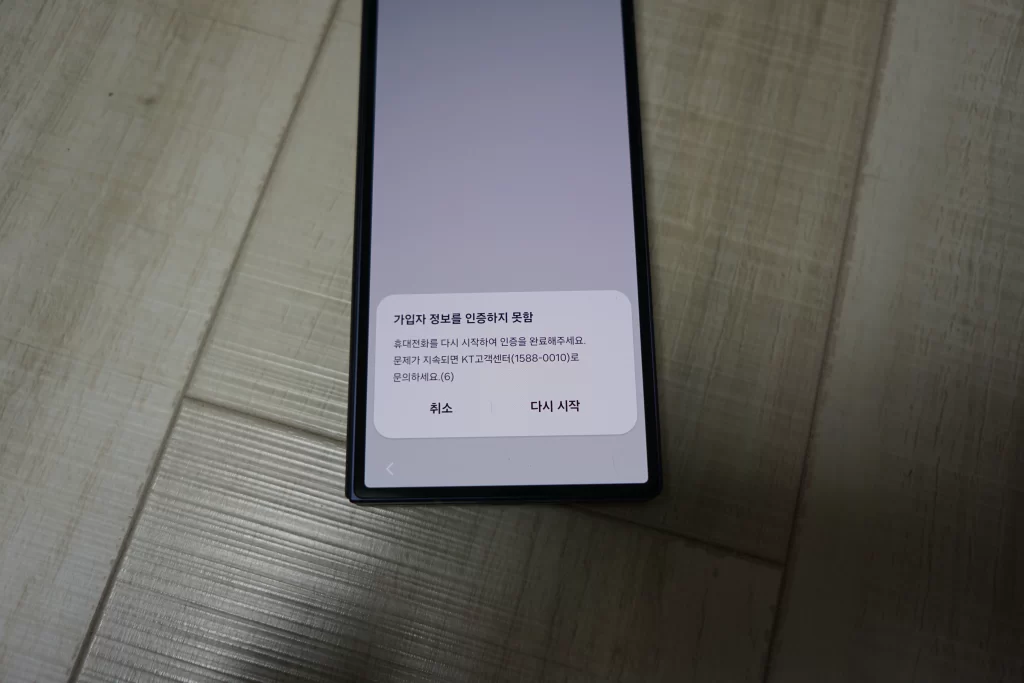
유심을 옮겨 끼고 데이터 사용과 통화를 할 수 있는 상태가 되었구요. 이제 본격적으로 기존 폰의 앱과 데이터를 복사합니다. 다음을 눌러서 진행합니다.

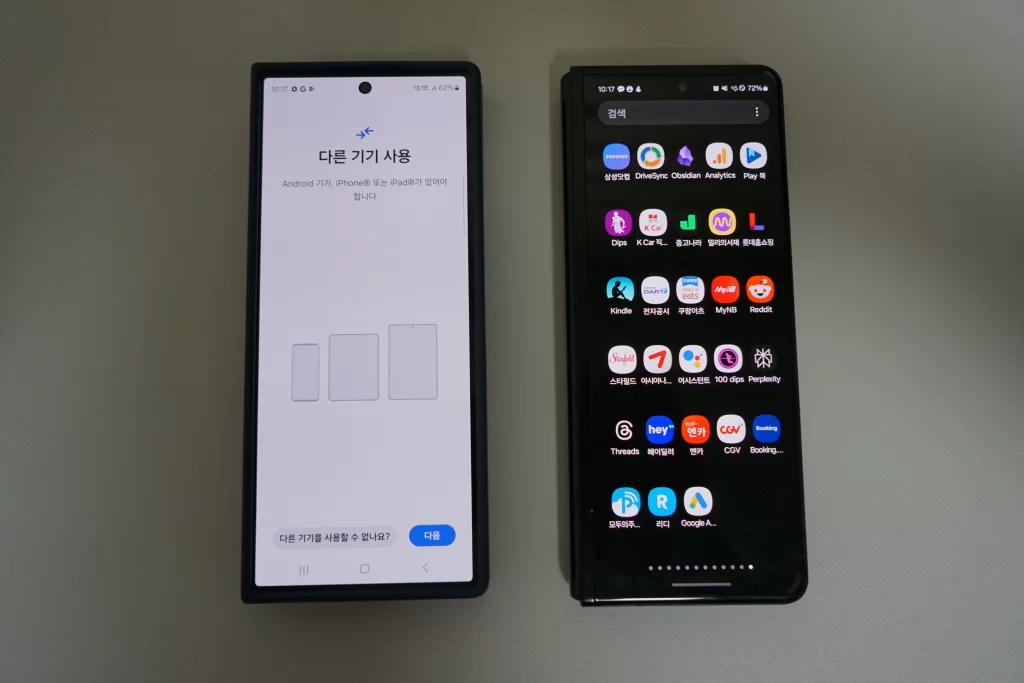
삼성 스위치 앱을 이용한 데이터 옮기기를 알아서 유도해줍니다. 그냥 따라서 이어가시면 됩니다. 처음에 QR 코드나 유심도 그렇고 따로 가이드 없이 최대한 바로 따라할 수 있도록 신경을 쓰고 있는 거 같습니다.
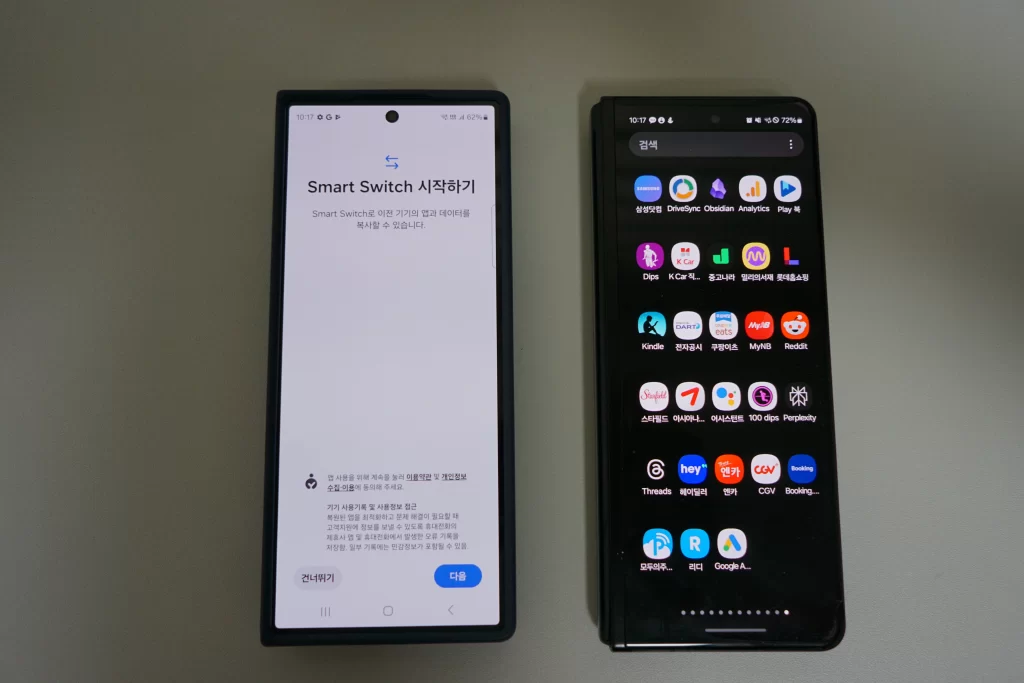
C to C 타입 잭으로 두 폰을 연결합니다. 그리고 삼성 스위치 앱을 켜주세요.

삼성 스위치가 최신 버전이 아니라면 최신 버전으로 업데이트 해주세요.
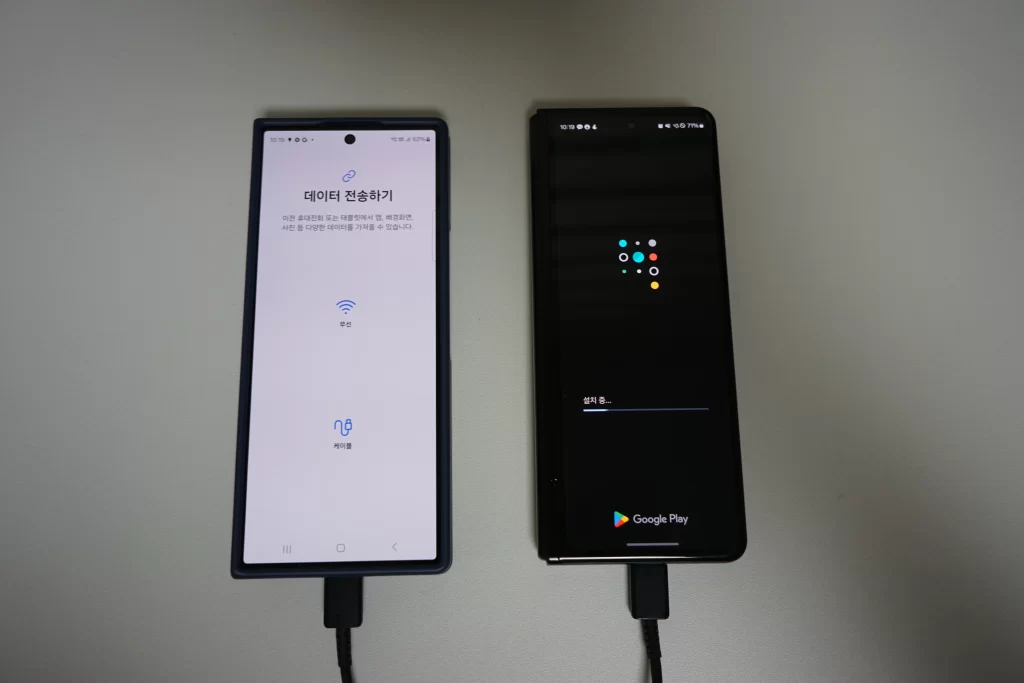
데이터 전송은 유선으로 연결해서 하는 걸 추천드립니다. 데이터 옮길 때 1시간 이상 걸리거든요. 와이파이로도 할 수 있지만 안정성 면에서 유선이 나은 거 같아요.

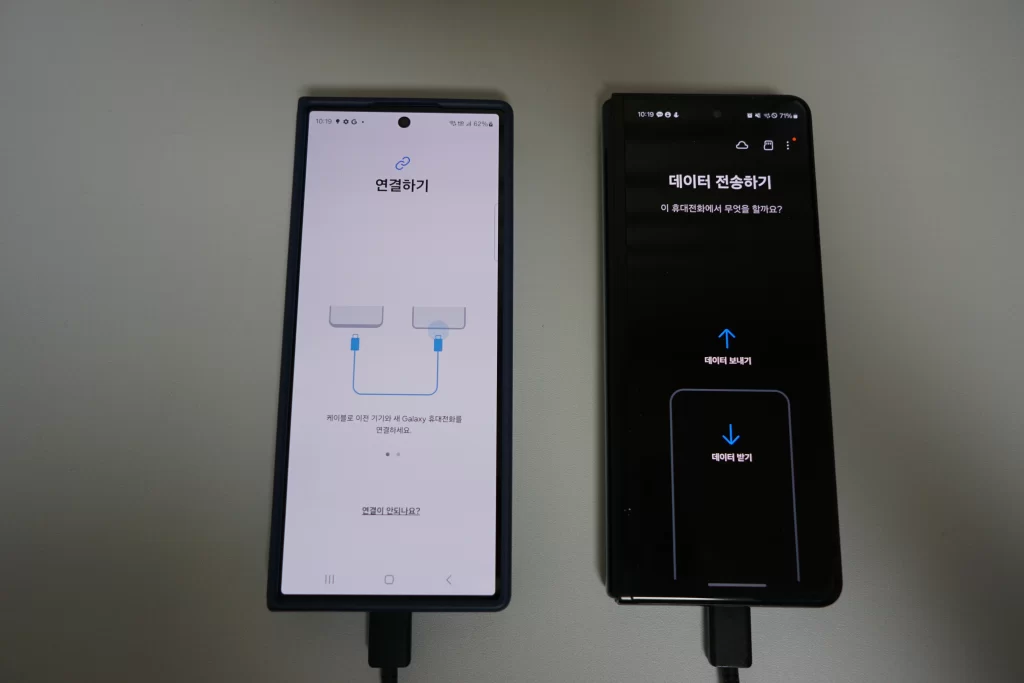
데이터 연결을 하겠냐는 알람이 나오면 연결을 눌러주세요.

가져올 데이터를 찾는 동안 기다립니다.
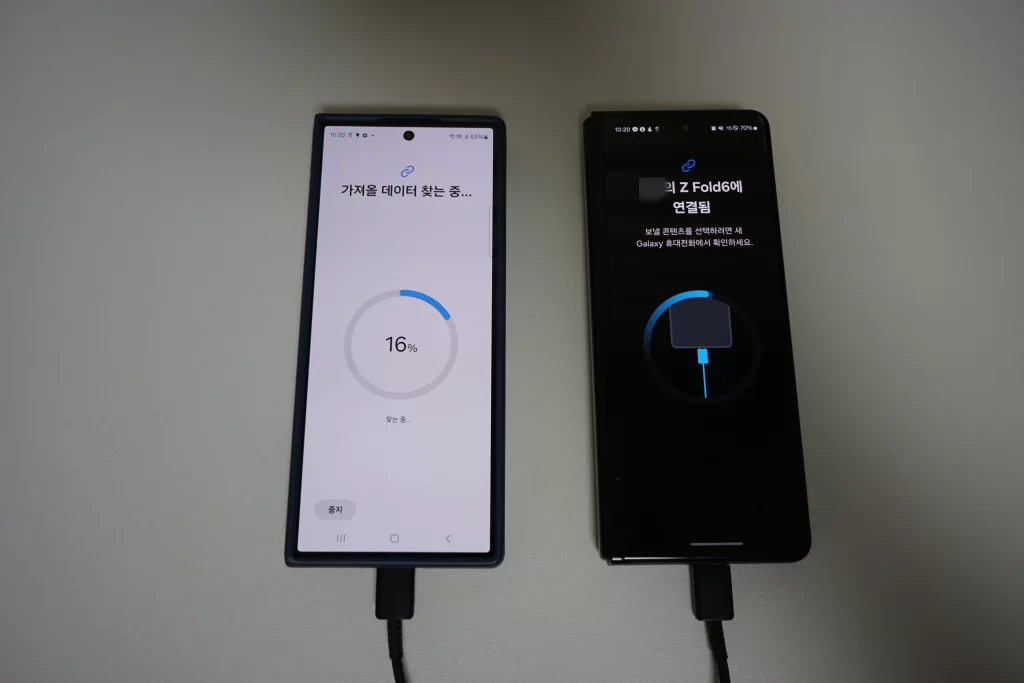
가져올 데이터를 선택합니다. 용량이 부족하지 않다면 모두를 선택해서 다 가져오시면 됩니다. 저는 데이터가 108GB 쯤 되는데 약 1시간 9분 걸린다고 예상하네요. 시간이 꽤 걸리는 작업이기 때문에 핸드폰을 쓰지 않아도 되는 밤에 하시는 게 좋습니다.
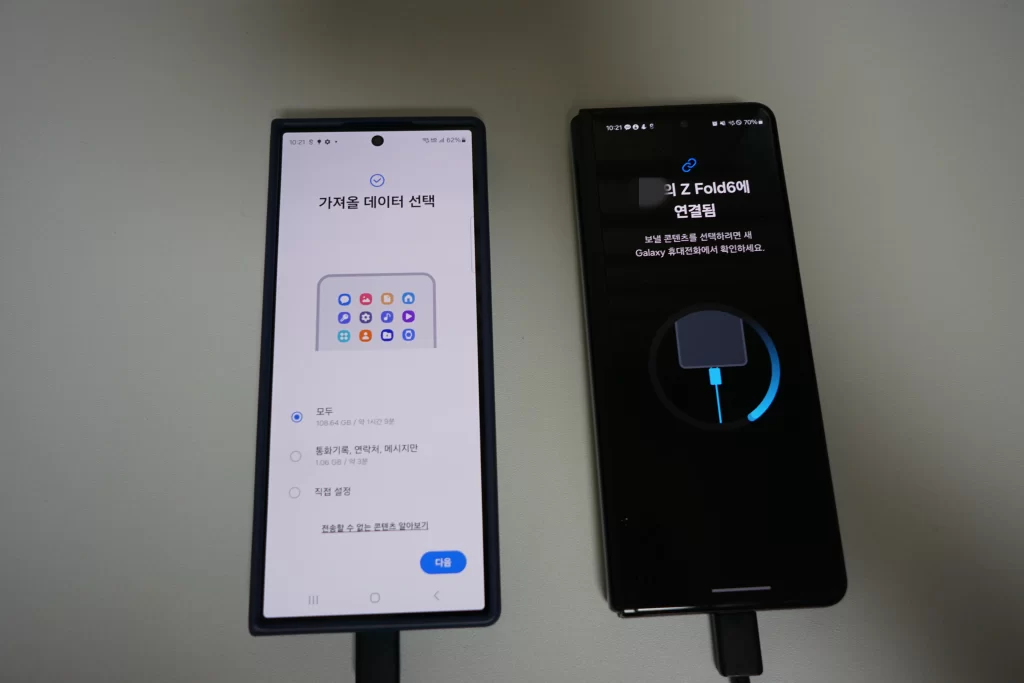
채팅 앱 데이터 전송이라는 기능을 이번에 처음 봤습니다. 이젠 카카오톡 데이터까지 스마트 스위치에서 옮겨줍니다. 대화 뿐만 아니라 대화창에 업로드했던 사진 데이터도 모두 그대로 옮겨주기 때문에 상당히 편해졌다고 볼 수 있습니다.
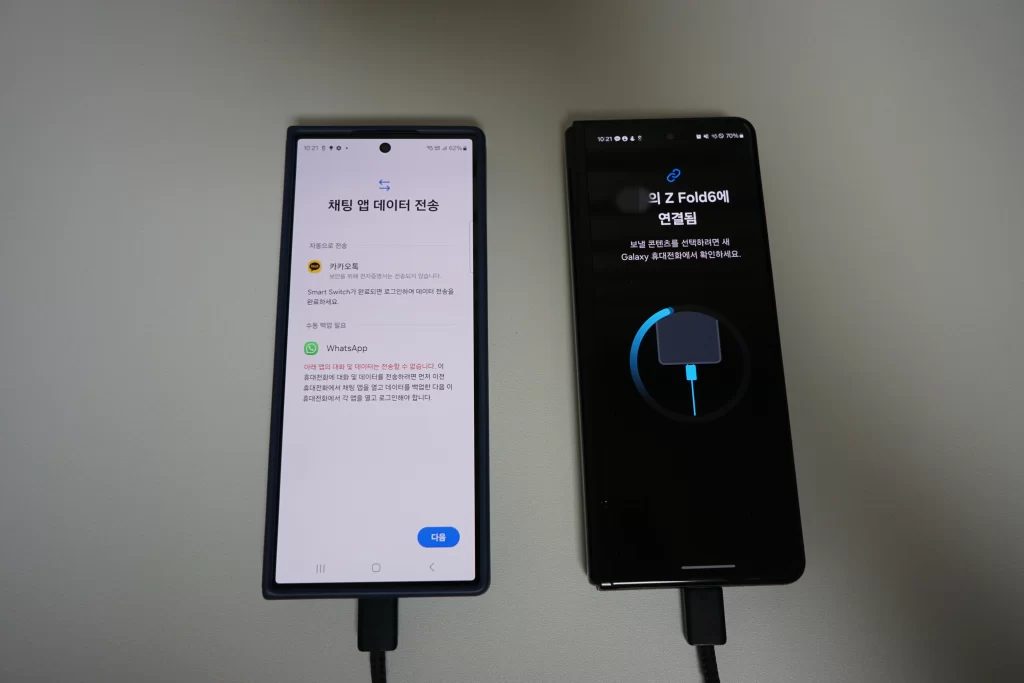
보안 폴더를 사용하시던 분들은 보안 폴더도 가져올지 선택할 수 있구요.

전송을 시작합니다. 전송 중에는 케이블을 분리하시면 안 됩니다.
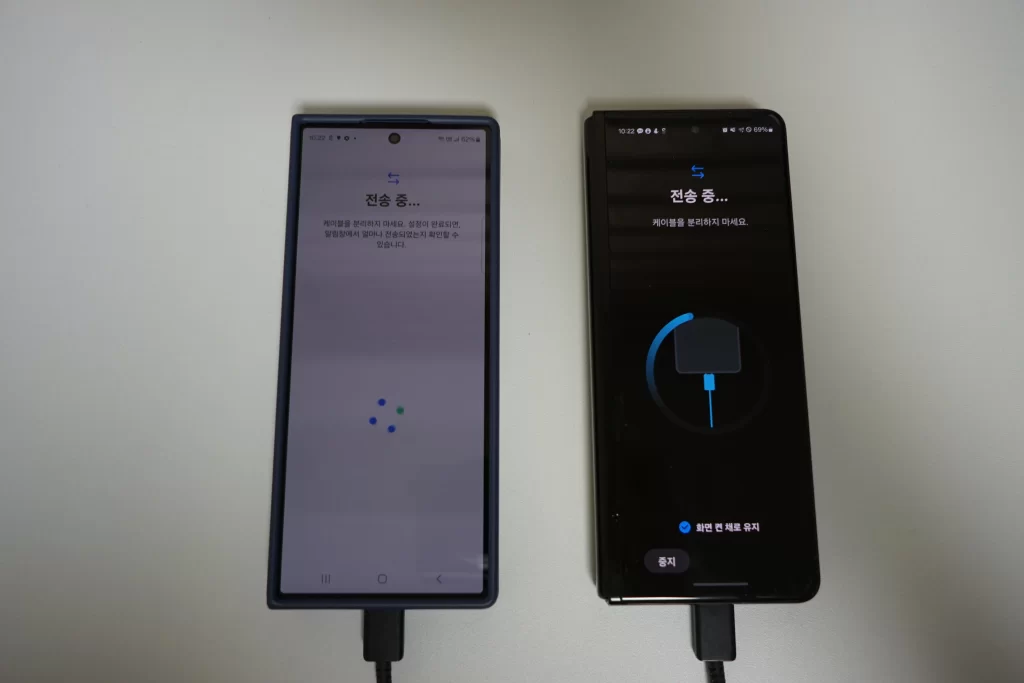
데이터 옮기기가 완료됐습니다. 저는 1시간 30분쯤 걸렸네요.

근데 이렇게 완료되어도 다 끝난 건 아닙니다. 새 폰에서 최종적으로 완전히 복원되려면 좀 더 기다려야 합니다. 일부 앱들이 완전 복원되기 전까지 회색으로 표시되어 있을 거에요.
카카오톡 데이터 복원 확인
이제 카카오톡 데이터가 잘 복원되었는지 확인해볼 차례입니다. 카카오톡 앱을 켭니다. 그런데 만약 저처럼 데이터 복원에 실패했습니다 라는 안내가 나오면 복원이 제대로 안 된겁니다.
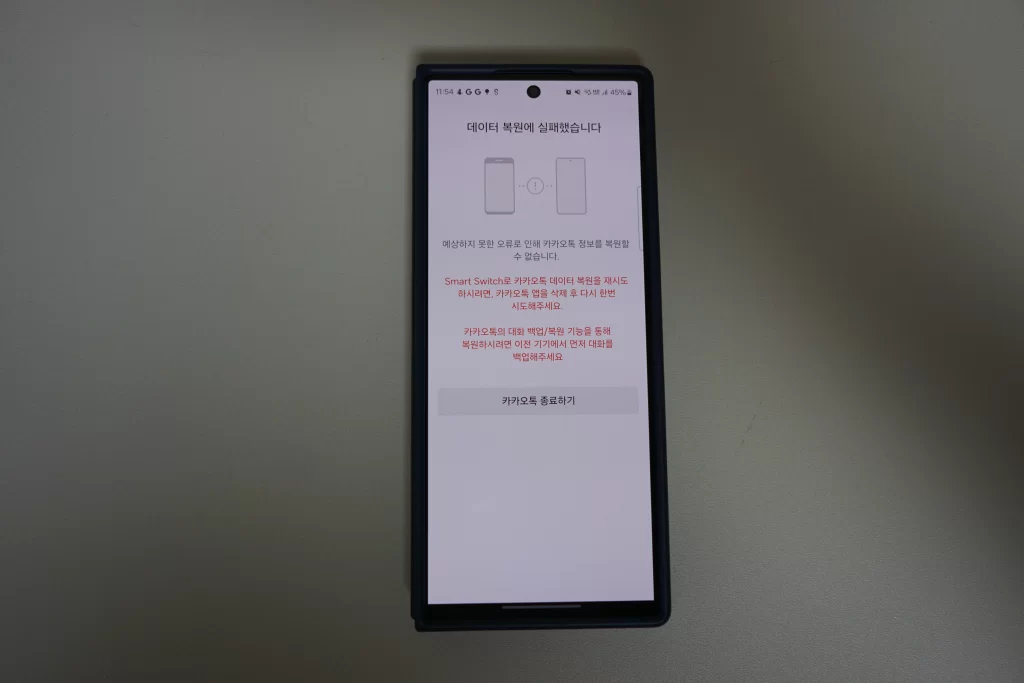
저도 원인은 모르겠습니다. 아마도 데이터가 완전히 복원되기 전에 카카오톡을 켜서 그런 거 일수도 있구요.
아무튼 이런 경우엔 복원을 다시 하면 됩니다. 그 방법은 삼성 스마트 스위치 카톡 데이터 옮기는 방법, 복원 실패 대응 글을 참고해주세요. 복원에 실패했는데 카톡을 다시 켜서 로그인을 하지 않도록 주의합니다. 그렇게 로그인하시면 기존 데이터가 모두 날아갑니다.